Table des matières
Visualisation 3D
ArcScene et ArcGlobe sont des outils de visualisation 3D intégrées à ArcGIS 3D Analyst qui permettent de créer des séquences 3D issues de la navigation et de l’exploration interactive des données. Il est également possible de draper sur des reliefs ou des surfaces toutes sortes de documents (raster et vecteur) et extruder des géométries vecteur afin de créer des lignes, des murs et des volumes. De même, il est possible également d’exploiter ArcGIS 3D Analyst au sein d’ArcScene ou d’ArcGlobe pour créer et analyser des surfaces. ils sont obtenus via l'interface suivante:
A l´aide de l’extension 3D Analyst, on peut utiliser plusieurs outils de visualisation 3D:
- L’outil Vue 3D (ArcCatalog) – qui permet d’afficher les données 3D et de naviguer dans ArcCatalog
- 3D Analyst (ArcMap) – qui permet de faire toutes les opérations et les analyses 3D sur les surfaces dans ArcMap; 3D Analyst permet également de réaliser les opération suivantes:
● Créer des modèles de surface à partir de plusieurs formats de données pris en charge,
● Effectuer des visualisations et des navigations interactives dans l’espace,
● Créer directement des vues tridimensionnelles à partir de vos données SIG,
● Visualiser des données selon une perspective mondiale ou locale,
● Naviguer de manière transparente parmi des données de terrain et d’image multi-résolutions,
● Faire de la mise à jour de données en 3D, avec les applications d’ArcGlobe et d’ArcScene,
● Visualiser et analyser de très grands jeux de données (plusieurs téra-octets),
● Extruder des représentations bidimensionnelles en trois dimensions en utilisant des données attributaires,
● Effectuer des analyses de champs de vision, de lignes de visée, des interpolations de cotes, des profils en long, calcul de lignes d'horizon, des calculs de plus grande pente, d’intersection et d’union 3D, d’inter visibilité 3D sur des multipatches,…,
● Modéliser des entités souterraines : puits, mines, nappes et installations de stockage souterraines,
● Calculer des superficies, des volumes, des pentes, des représentations avec ombrages,
● Effectuer des requêtes attributaires ou géographiques
● Construire des modèles via ModelBuilder™ et analyser des résultats en trois dimensions,
● Ajouter des symboles et des textures tridimensionnels réalistes,
● Créer des animations en utilisant des trajectoires de vol prédéfinies ou interactives, permettant de véhiculer un message ou un concept,
● Enregistrer des animations en format vidéo standard (MPEG, AVI, QuickTime®),
● Créer des surfaces en utilisant l’interpolation raster ou TIN.
* 3D Effets (ArcScene) – offre presque les mêmes fonctionnalités que les outils 3D dans ArcMap
3D Analyst ajoute deux applications 3D spécialisées – ArcScene and ArcGlobe. Cela élargit les capacités d´ArcGis Desktop en ajoutant plusieurs outils à ArcCatalog et ArcMap.
ArcScene offre l´interface permettant d’examiner de multiples couches de données 3D afin de les visualiser, de créer les surfaces et de les analyser.
ArcGlobe représente une interface faite pour visualiser de très grandes quantités de données géographiques dans une perspective tridimensionnelle et globale de la terre.
Tous les formats des données ArcGIS sont supportés comme les images, les couches vectorielles, les textures, les symboles 3D réalistes.
Visualisation des données
Dans ArcScene, on peut ajouter des données de plusieurs types – données surfaciques 2D ou 3D, ou des couches qui spécifiant comment seront interprétées les surfaces et les données en 3D. Dès que l´on ajoute les données sur la scène, on peut changer la façon de les interpréter en modifiant les propriétés de couche.
On peut également changer les propriétés de la scène y compris la couleur fondamentale, l´éclairage et l‘exagération verticale.
Modifications supplémentaires peuvent être faites aussi avec l’outil 3D effets.
 (ArcScene)
(ArcScene)
- Transparence de la couche
- Cueillir la face de la couche (Visualiser les deux faces des entités, Masquer la face arrière des entités, Masquer la face arrière des entités)
- Eclairage de la couche
- Mode ombrage
- Changer la priorité de profondeur
ArcScene permet d’afficher la vue selon des endroits différents en utilisant plusieurs outils, soit dans ArcMap, soit dans ArcScene.
 (ArcScene)
(ArcScene)
- Naviguer
- Survoler
- Zoom avant/arrière
- Centrer sur la cible
- Zoom sur la cible
- définir le point d’observation …
ArcScene permet de visualiser les éléments graphiques en 3D qui ont été faits à l’aide d’outils dans ArcMap.
 (ArcMap)
(ArcMap)
- Créer des isolignes
- Créer le chemin de plus grande pente
- Créer la ligne de visée
- Interpoler un point
- Interpoler une ligne
- Interpoler un polygone
- Créer le diagramme de profil
Visualisation des surfaces
La couche ajoutée dans la scène ne doit pas être initialement rendue en 3D. Afin d’afficher les rasters et entités 2D, il est nécessaire de définir ses valeurs z (altitude). Cela représente une façon effective de voir la relation entre raster et surface.
Dans 3D Analyst, il existe trois façons de transformer les données surfaciques 2D en 3D.
Vous avez trois possibilités pour convertir les entités 2D existantes en 3D :
-en dérivant les valeurs de hauteur des entités à partir d'une surface,
-en dérivant la valeur de hauteur d'un attribut des entités,
-en dérivant la hauteur des entités à partir d'une valeur constante.
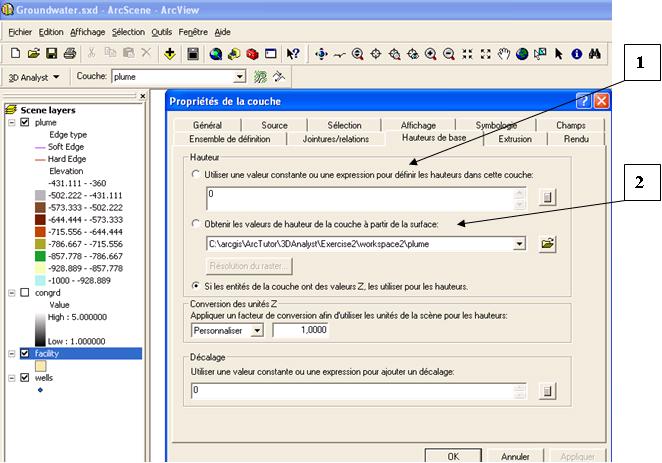
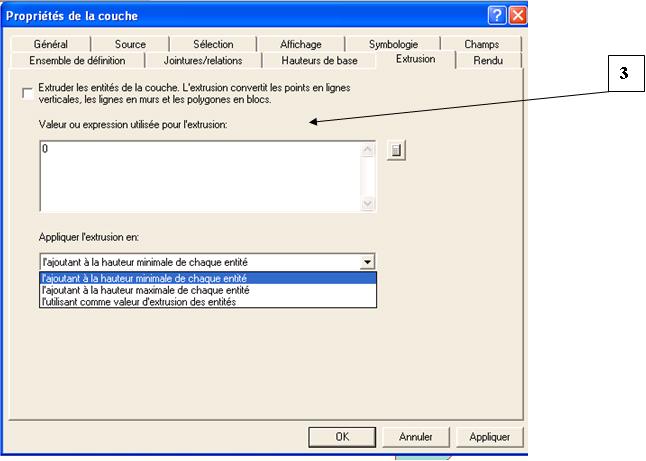
Mise à jour_février 2012 G

